USB 主机端口安装
具体步骤取决于您使用的 RP2040 板的类型,可能会有很大差异。一些板可能需要焊接额外的导线并将外接板连接到您的主板上。其他板可能已预装主机端口,且无需额外的硬件操作。
对于所有 RP2040 板,至少需要满足以下要求:
- 两个连续的 GPIO 引脚(例如,
GPIO 引脚 X和GPIO 引脚 X+1),并且这些引脚不能与任何电容器或大型非终端电阻串联/并联连接。 - 一个 5V 引脚(例如,
VBUS、VCC、+5V等)。 - 一个地线引脚(例如,
GND)。
您可能还需要以下额外硬件来完成安装,具体需求视您的主板配置而定:
-
烙铁和焊锡
-
用于连接到 USB A 端口的导线
-
用于连接到 GP2040-CE 板的线端接器
-
USB 主机板扩展板或额外的 USB 线缆
- Generic USB 2.0 Host Port
- USB Passthrough Board
示例接线
备注虽然此示例接线指南使用的是树莓派 Pico,但该原则适用于所有基于 RP2040 的板子。
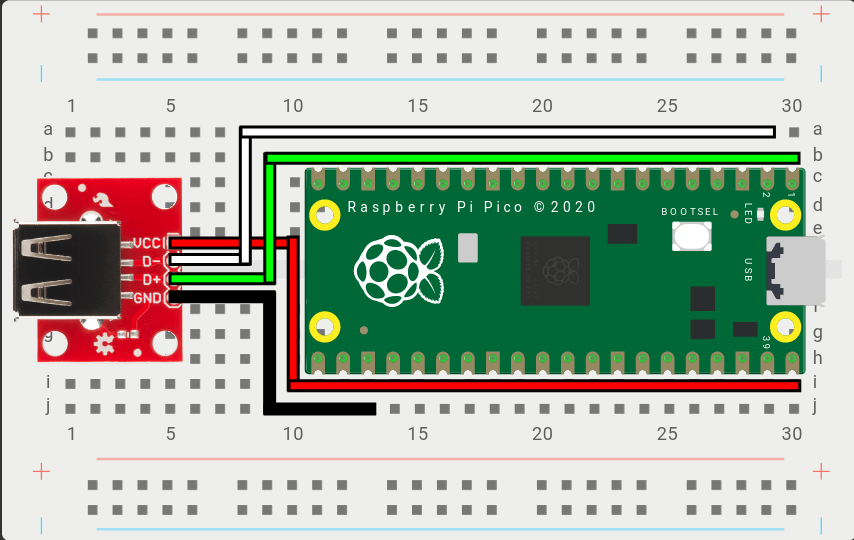
VCC- 连接到 5V 电源(示例:树莓派 Pico 的 VBUS)D+- 连接到上面网页配置器中设置的D+GPIO 引脚。(示例:树莓派 Pico 的 GPIO0)D-- 连接到上面网页配置器中基于 D+ 自动设置的D-GPIO 引脚。(示例:树莓派 Pico 的 GPIO1)GND- 连接到任意接地引脚(GND引脚)。(示例:树莓派 Pico 的 GND)
备注对于
D+和D-,RP2040 上的任意 GPIO 引脚都可以使用。但有一个要求,即D-GPIO 必须紧接在D+之前或之后(即D+= GPIO 引脚 X ->D-必须是 X+1 或 X-1)。示例接线
步骤 1:将 USB 通路板放置在干净的表面上。
步骤 2:取出一根连接线并将其放置在干净的表面上。
备注这些连接线是 JST 2.00mm 2 针同向连接线,长度为 10cm(100mm)。可以手工制作,也可以直接从淘宝等多个卖家处购买。如果计划将 USB 通路板安装在机箱内的其他位置,建议使用更长的连接线。此安装指南需要三根连接线。
步骤 3:将第一根 JST 2.00mm 2 针连接线的一端连接到 USB 通路板上标记为 5V IN 的插座。
备注由于这些连接线是同方向的,因此连接线方向无关紧要。
步骤 4:将第一根 JST 2.00mm 2 针连接线的另一端连接到 RP2040 高级扩展板上标记为 5V OUT 的插座。
步骤 5:将第二根 JST 2.00mm 2 针连接线的一端连接到 USB 通路板上标记为 D+ OUT 的插座。
步骤 6:将第二根 JST 2.00mm 2 针连接线的另一端连接到 RP2040 高级扩展板上标记为 OPTION 5 的插座。
备注您也可以使用其他选项插座,但为了本安装指南,我们将使用 Option 5 和 Option 6。
步骤 7:将第三根 JST 2.00mm 2 针连接线的一端连接到 USB 通路板上标记为 D- OUT 的插座。
步骤 8:将第三根 JST 2.00mm 2 针连接线的另一端连接到 RP2040 高级扩展板上标记为 OPTION 6 的插座。